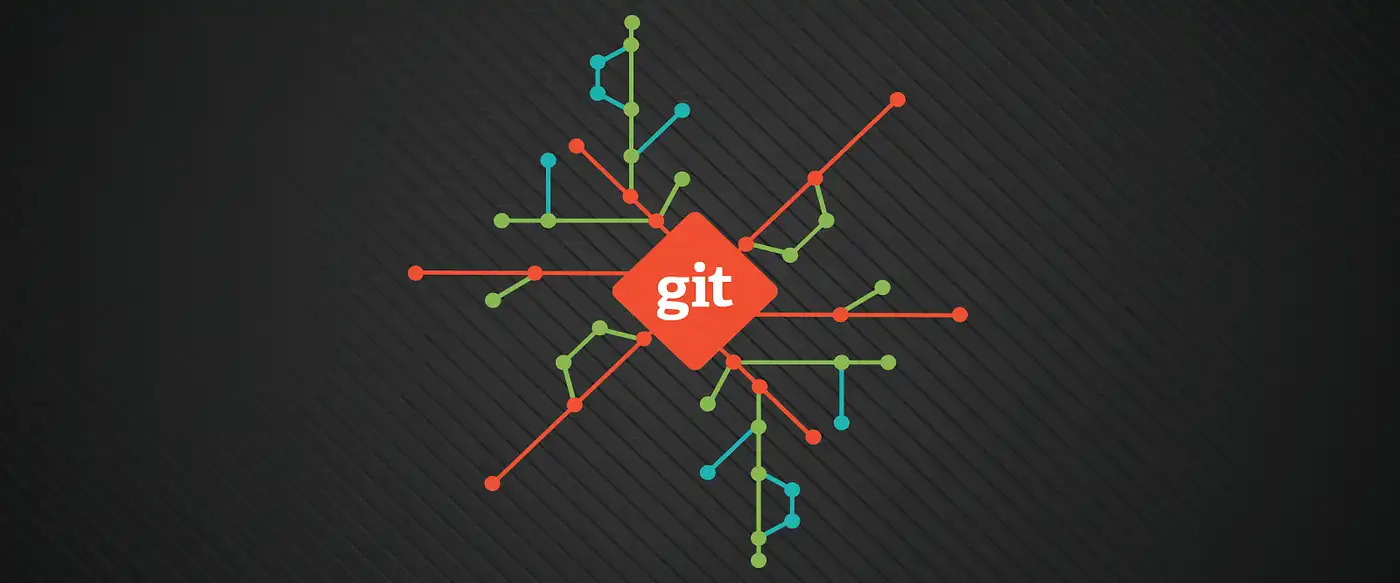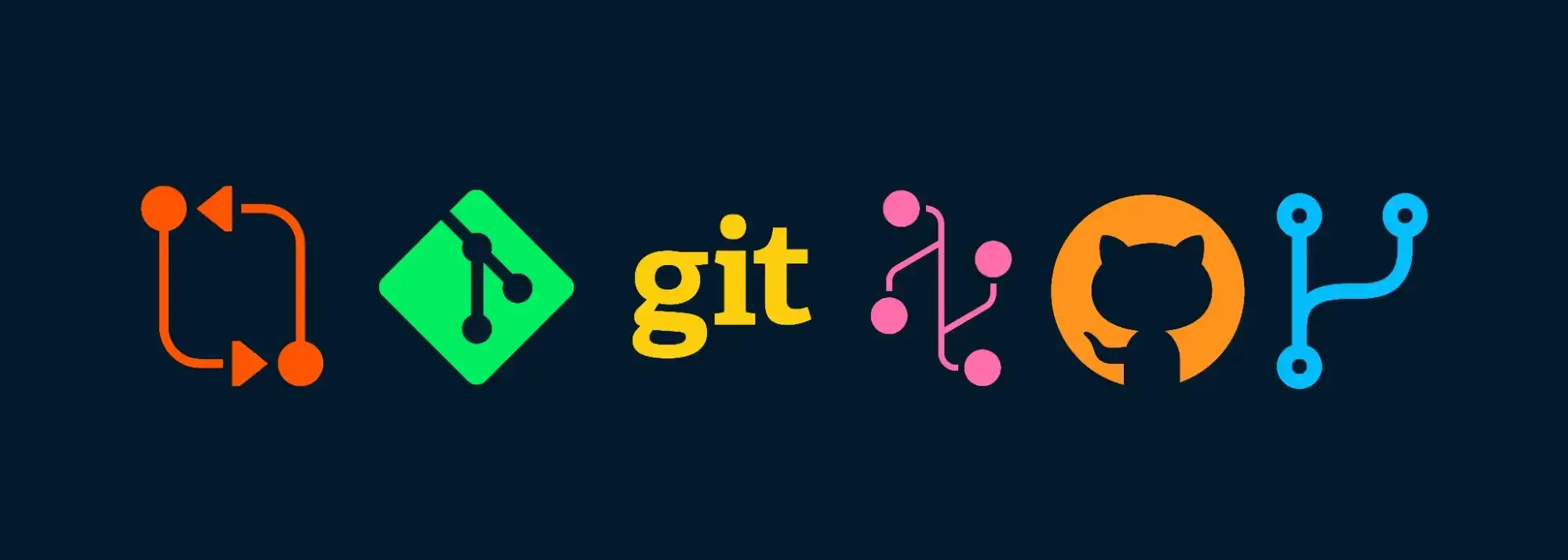Git: O Sistema de Controle de Versão Essencial para o Desenvolvimento Moderno

No coração do desenvolvimento de software moderno reside uma ferramenta poderosa e indispensável: o Git. Mais do que um simples utilitário de linha de comando, o Git revolucionou a forma como colaboramos em projetos, rastreamos mudanças e garantimos a integridade do nosso código. Neste artigo, exploraremos a fundo a importância do Git, como utilizá-lo de maneira eficaz e como ele se manifesta em cenários de trabalho real, ilustrando seus conceitos com exemplos práticos e um modelo de caso de uso detalhado.
A Importância Crucial do Git no Desenvolvimento
- A adoção do Git transcendeu a preferência pessoal, tornando-se um padrão de mercado para equipes de desenvolvimento de todos os tamanhos. Sua relevância se ancora em diversos pilares fundamentais:
- Controle de Versão Robusto: O Git permite rastrear cada alteração realizada no código ao longo do tempo. Isso significa que é possível revisitar versões anteriores, entender o histórico de modificações, identificar quem fez qual alteração e, crucialmente, reverter para um estado anterior em caso de erros ou necessidade.
- Colaboração Eficaz: Em ambientes de desenvolvimento colaborativo, o Git facilita a integração do trabalho de múltiplos desenvolvedores em um mesmo projeto. Através de funcionalidades como branches e merge requests (ou pull requests), equipes podem trabalhar em paralelo em diferentes funcionalidades sem interferir no código principal, integrando suas contribuições de forma controlada e organizada.
- Gerenciamento de Branches: Estradas Laterais do seu Código: O conceito de branches (ramificações) é um dos pilares do Git. Permite criar linhas de desenvolvimento isoladas para implementar novas funcionalidades, corrigir bugs ou experimentar novas ideias sem comprometer a estabilidade da branch principal (geralmente chamada de
mainoumaster). Pense nas branches como estradas laterais que se desviam da estrada principal (main), permitindo explorar novos destinos (funcionalidades) sem bloquear o fluxo principal do projeto. OHEAD, por sua vez, é como um marcador que indica em qual dessas estradas você está atualmente. - Histórico Detalhado: A Linha do Tempo do Projeto: Cada commit (registro de uma alteração) no Git carrega consigo informações valiosas: quem fez a alteração, quando e, através da mensagem de commit, o porquê daquela modificação. Esse histórico detalhado facilita a compreensão da evolução do projeto e a identificação da origem de problemas. O
HEADé um ponteiro que sempre aponta para o seu último commit na branch atual, como um indicador na sua linha do tempo pessoal do projeto. - Facilidade de Reversão: Viagem no Tempo do Código: Em situações de erros críticos ou introdução de bugs, o Git oferece mecanismos simples e eficazes para reverter o código para um estado funcional anterior, minimizando o impacto negativo no projeto. É como ter um controle remoto para voltar no tempo do seu código.
- Fluxos de Trabalho Flexíveis: Adaptando o Git à sua Equipe: O Git se adapta a diferentes fluxos de trabalho, desde equipes pequenas com um fluxo de trabalho centralizado até projetos maiores e mais complexos com fluxos de branching elaborados como o Gitflow, que define um conjunto de branches e suas interações para gerenciar lançamentos e desenvolvimento contínuo.
Primeiros Passos: Desbravando a Linha de Comando do Git
Para começar a utilizar o Git, é necessário instalá-lo em sua máquina. As instruções de instalação variam de acordo com o sistema operacional e podem ser encontradas facilmente na documentação oficial do Git (https://git-scm.com/book/en/v2/Getting-Started-Installing-Git).
Após a instalação, a interação com o Git geralmente se dá através da linha de comando. Vamos explorar os comandos fundamentais:
1. git init: Inicializa um novo repositório Git em um diretório existente. Este comando cria um subdiretório .git onde o Git armazena todas as informações de controle de versão.
cd seu_projeto
git init
2.git clone <repositório>: Cria uma cópia local de um repositório Git remoto (por exemplo, hospedado no GitHub, GitLab ou Bitbucket). Os remotos são apelidos para as URLs dos seus repositórios remotos, sendo origin a convenção para o repositório original de onde você clonou o projeto.
git clone https://github.com/usuario/repositorio.git
3. git status: Exibe o estado atual do seu repositório, mostrando arquivos modificados, adicionados para commit e aqueles que ainda não estão sendo rastreados.
git status
4. git add <arquivo(s)>: Adiciona as alterações de um ou mais arquivos à Staging Area (também conhecida como index). Pense na Staging Area como uma sala de preparação antes de tirar uma foto do seu código (o commit). Você seleciona quais mudanças farão parte do próximo 'retrato' do seu projeto.
git add arquivo1.txt
git add . # Adiciona todas as alterações no diretório atual
5. git commit -m "<mensagem do commit>": Registra as alterações da área de staging no histórico do repositório. Após adicionar suas alterações à Staging Area (git add), o comando git commit -m "<mensagem do commit>" tira uma 'foto' dessas alterações e a salva permanentemente no histórico do seu repositório. Pense na mensagem do commit como a legenda dessa foto, explicando o que foi mudado e porquê. Boas mensagens de commit facilitam muito a compreensão do histórico do projeto no futuro. Uma convenção útil é o Commit Semântico, onde as mensagens seguem um padrão (ex: feat: Adiciona funcionalidade de login, fix: Corrige bug na autenticação).
git commit -m "Adiciona funcionalidade de login"
6. git log: Exibe o histórico de commits do repositório. É possível usar diversas opções para formatar a saída e filtrar os commits.
git log --oneline # Exibe o histórico de forma mais compacta
git log --author="Seu Nome" # Exibe commits de um autor específico
7. git branch: Lista as branches existentes no seu repositório local. O asterisco (*) indica a branch atualmente ativa (onde o HEAD está apontando).
git branch
8. git checkout <branch>: Muda para a branch especificada. Este comando move o HEAD para a branch escolhida, alterando o diretório de trabalho para corresponder ao estado daquela branch.
git checkout nova_funcionalidade
git checkout main # Retorna para a branch principal
9. git merge <branch>: Integra as alterações da branch especificada na branch atualmente ativa. Geralmente usado para integrar uma branch de funcionalidade de volta à branch principal. Imagine fundir dois riachos em um rio maior.
git checkout main
git merge nova_funcionalidade
10. git push <remoto> <branch>: Envia as alterações da sua branch local para um repositório remoto.
git push origin main # Envia a branch 'main' para o repositório remoto chamado 'origin'
11. git pull <remoto> <branch>: Busca e integra as alterações do repositório remoto para a sua branch local. É como verificar se há novas versões da sua "cópia" do projeto no servidor remoto e trazê-las para o seu computador.
git pull origin main # Busca e integra as alterações da branch 'main' do repositório remoto 'origin'
O Git em Ação: Um Modelo de Caso de Uso Real
Imagine uma equipe de desenvolvimento de software trabalhando em um novo projeto de e-commerce chamado "Loja Online". A equipe é composta por três desenvolvedores: Ana (front-end), Bruno (back-end) e Carlos (testes). Eles utilizam o Git para gerenciar o código do projeto hospedado no GitHub.
Fluxo de Trabalho Inicial:
- Bruno cria o repositório "LojaOnline" no GitHub e inicializa a estrutura básica do projeto (
git init). - Ana e Carlos fazem um
git clonedo repositório para suas máquinas locais (git clone https://github.com/usuario/LojaOnline.git). - A branch principal (
main) contém a versão estável do projeto.
Desenvolvimento de uma Nova Funcionalidade: Sistema de Avaliações de Produtos
1. Criação de Branches:
- Ana cria uma branch chamada
feature/frontend-avaliacoespara trabalhar na interface do sistema de avaliações:
git checkout -b feature/frontend-avaliacoes
- Bruno cria uma branch chamada
feature/backend-avaliacoespara desenvolver a lógica do servidor para as avaliações:
git checkout -b feature/backend-avaliacoes
2. Desenvolvimento Paralelo:
- Ana trabalha nos componentes HTML, CSS e JavaScript para exibir e permitir o envio de avaliações. Ela realiza diversos
git addegit commitem sua branch local.
// Exemplo de um commit de Ana
git add src/components/AvaliacaoProduto.js
git commit -m "feat: Implementa formulário de avaliação com estrelas"
- Bruno desenvolve as APIs e a lógica de armazenamento das avaliações no banco de dados. Ele também realiza seus próprios
git addegit commitem sua branch.
# Exemplo de um commit de Bruno
git add api/avaliacoes.py models/avaliacao.py
git commit -m "feat: Cria API para receber e salvar avaliações"
3. Integração das Alterações (Merge Requests/Pull Requests):
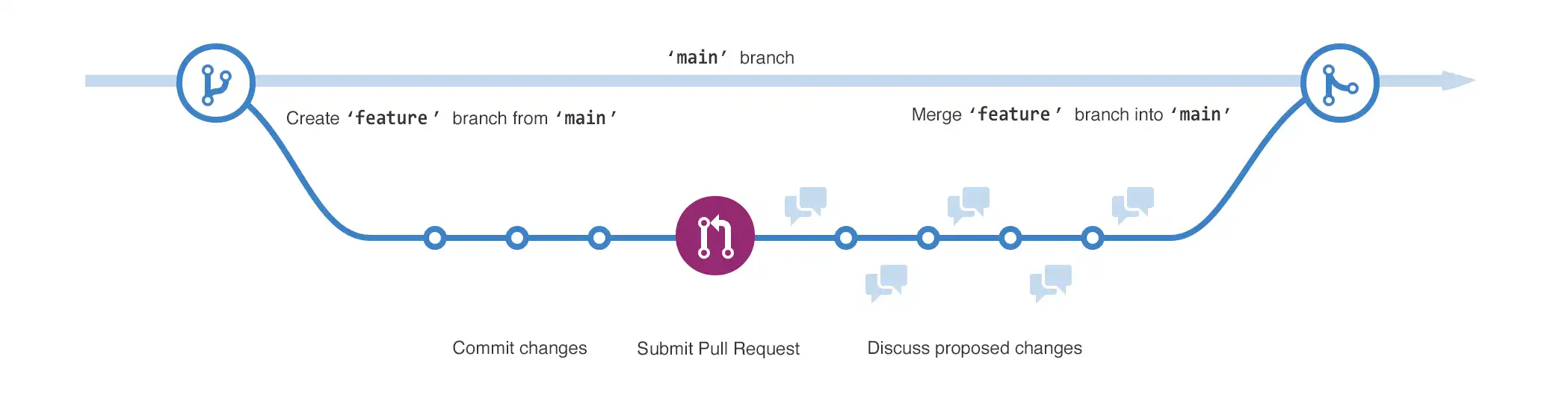
- Quando Ana termina sua parte, ela envia sua branch
feature/frontend-avaliacoespara o GitHub (git push origin feature/frontend-avaliacoes) e cria um Pull Request (PR) solicitando a integração de suas alterações na branchmain. - Bruno faz o mesmo com sua branch
feature/backend-avaliacoes(git push origin feature/backend-avaliacoes) e cria um PR.
4. Revisão de Código:
- Carlos, como responsável pelos testes, revisa o código de Ana e Bruno diretamente nos Pull Requests no GitHub. Ele pode fazer comentários, sugerir alterações e aprovar o PR se tudo estiver correto. Por exemplo, Carlos poderia comentar: "A lógica de validação do formulário parece incompleta. Poderia adicionar verificações para campos vazios?".
5. Merge:
- Após a aprovação, Bruno (ou um membro da equipe com permissão) faz o
git mergeda branchfeature/backend-avaliacoesnamain(git checkout main && git merge feature/backend-avaliacoes). - Ana faz o
git mergede sua branchfeature/frontend-avaliacoesnamain(git checkout main && git merge feature/frontend-avaliacoes). Podem ocorrer conflitos durante o merge se houver alterações no mesmo arquivo. O Git auxilia na resolução desses conflitos.
git checkout main
git merge feature/backend-avaliacoes
git merge feature/frontend-avaliacoes
6. Resolução de Conflitos (se necessário):

- Se houver conflitos durante o merge, o Git indicará os arquivos com conflito. Ana ou Bruno precisarão abrir esses arquivos, editar as seções conflitantes para decidir qual código manter (ou uma combinação de ambos) e então fazer
git addnos arquivos resolvidos e um novogit commitpara finalizar o merge. Um exemplo de um arquivo com conflito seria:
<<<<<<< HEAD
<h1>Bem-vindo à Loja Online</h1>
=======
<h1>Bem-vindo ao Nosso E-commerce</h1>
>>>>>>> feature/frontend-avaliacoes
<p>...</p>
- Ana precisaria editar para escolher qual título manter e remover as marcações
<<<<<<<,=======e>>>>>>>, salvando a alteração e fazendogit addegit commit.
7. Implantação:
- Após o merge bem-sucedido na
main, a versão com o sistema de avaliações é implantada no ambiente de produção.
Correção de um Bug Urgente:
- Durante os testes na produção, Carlos encontra um bug crítico no sistema de checkout.
- Bruno cria uma branch de correção diretamente da
main:
git checkout -b bugfix/checkout-error main
3. Bruno corrige o bug, faz os commits necessários (git add . && git commit -m "fix: Corrige erro crítico no checkout") e envia a branch para o GitHub (git push origin bugfix/checkout-error).
4. Ele cria um Pull Request urgente para a main.
5. Após uma revisão rápida e aprovação, a branch bugfix/checkout-error é merged na main (git checkout main && git merge bugfix/checkout-error) e uma nova versão corrigida é implantada rapidamente.
Além dos comandos básicos, o Git oferece outras ferramentas úteis como o arquivo .gitignore, que especifica arquivos e diretórios que o Git deve ignorar.
# Arquivos temporários do sistema operacional
.DS_Store
Thumbs.db
# Módulos Node.js
node_modules/
# Arquivos de build
build/
dist/
# Arquivos de log
*.log
Outros comandos importantes incluem:
git branch -d <nome_da_branch>: Deleta uma branch local (após o merge).git push origin --delete <nome_da_branch>: Deleta uma branch remota.git reset --hard <commit>: Desfaz alterações no diretório de trabalho e na área de staging, retornando a um commit específico (use com cautela, pois perde o histórico posterior!).git revert <commit>: Cria um novo commit desfazendo as alterações de um commit específico, mantendo o histórico original. É uma forma mais segura de desfazer alterações em repositórios compartilhados.git tag -a v1.0.0 -m "Release da versão 1.0.0": Cria uma tag anotada para marcar um ponto específico no histórico, como um lançamento de versão.
Para aqueles que preferem interfaces visuais, existem diversas ferramentas GUI para Git, como GitKraken, Sourcetree e as integrações poderosas dentro de IDEs como Visual Studio Code.
💡 Dica Rápida: Use mensagens de commit claras e concisas, seguindo convenções como o Commit Semântico, para facilitar o entendimento do histórico e automatizar processos!
Ponto Chave: A Staging Area é o seu "ensaio geral" antes de gravar as alterações permanentemente com o commit. Use git status frequentemente para verificar o que está prestes a ser incluído.
Para Reflexão: Como o Git poderia simplificar o fluxo de trabalho de projetos em que você já trabalhou? Quais comandos você acha que seriam mais úteis no seu dia a dia?
Referências:
- Documentação Oficial do Git:
https://git-scm.com/book/en/v2 - GitHub:
https://github.com/ - GitLab:
https://gitlab.com/ - Bitbucket:
https://bitbucket.org/
Conclusão
O Git é muito mais do que uma ferramenta de controle de versão; é a espinha dorsal da colaboração eficiente e da gestão da complexidade no desenvolvimento de software. Sua capacidade de rastrear o histórico (git log), facilitar a colaboração através de branches (git branch, git checkout) e pull requests, gerenciar a área de preparação (git add), registrar mudanças (git commit) com mensagens significativas, e permitir reversões seguras (git revert) o torna indispensável para equipes de todos os tamanhos. Ao compreender seus fundamentos e como aplicá-los em cenários de trabalho real, como o modelo de caso de uso apresentado, desenvolvedores podem aumentar significativamente sua produtividade, a qualidade do código e a robustez de seus projetos. Dominar o Git é, portanto, um investimento essencial para qualquer profissional da área de desenvolvimento de software.